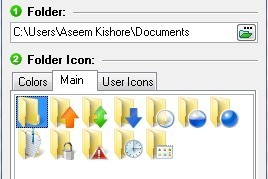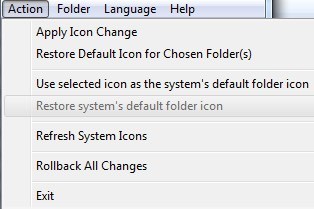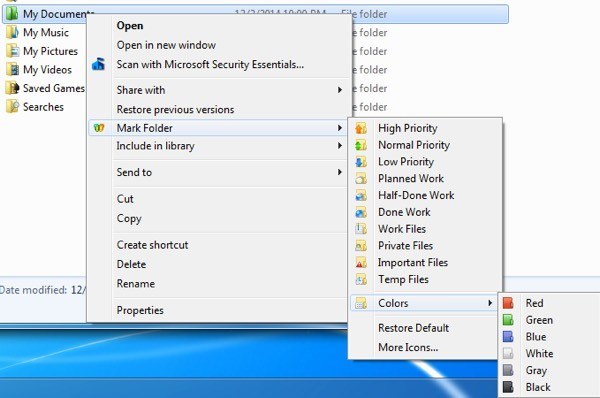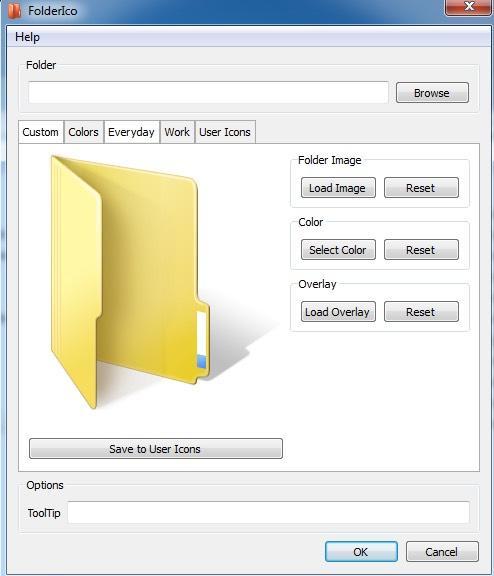هل أنت شخص منظم للغاية يحب أن يشرح جميع مجلداتك في العمل أو في المنزل؟ إذا كنت تقوم بتنظيم أوراقك بصريًا ، فقد تكون أيضًا متحمسًا لمعرفة أنه يمكنك فعل الشيء نفسه مع جميع المجلدات الرقمية أيضًا!
تخيل أنك قادر على تغيير لون الرمز للمجلدات بحيث يمكن أن يكون المجلد المالي الخاص بك باللون الأخضر (مثل المال) ومجلدات المهام الخاصة بك يمكن أن تكون حمراء (عاجل ربما؟). حسنًا ، هناك برنامجان صغيران أنيقان ، أحدهما مجاني والآخر مدفوع ، يمكنك استخدامه لتغيير لون أي مجلد على جهاز الكمبيوتر بسهولة.
يمكنك أيضًا استخدامها لتغيير رمز المجلدلتمثيل حالة هذا المجلد ، على سبيل المثال ، إذا كان لديك مجلد به بيانات خاصة ، فيمكنك تغيير الرمز ليظهر قفل صغير.
Folder Marker
البرنامج الأول هو علامة المجلد وبمجرد تثبيته ، يمكنك وضع علامات على الحافظات بطريقتين. أولاً ، يمكنك ببساطة بدء تشغيل التطبيق ، واختيار المجلد الذي تريد وضع علامة عليه ، ثم اختيار الرمز الذي تريد استبداله لهذا المجلد. إذا كنت تريد تلوين أكثر من مجلد واحد في كل مرة ، فانقر على مجلدفي شريط التنقل ثم حدد مجلدات متعددة.
>1
يمكنك الاختيار من علامة التبويب ألوان، وعلامة التبويب الرئيسيةو رموز المستخدم. تحتوي علامة التبويب الرئيسيةبشكل أساسي على مجموعة من الرموز تتطابق مع حالات مختلفة مثل التحميل والتنزيل والملفات الخاصة والملاحظات وغيرها.
إذا كان لديك بالفعل رموز ترغب فيها أو قمت بإنشائها بنفسك ، يمكنك بالفعل النقر فوق علامة التبويب رموز المستخدمينوإضافتها إلى Folder Marker. يمكنك بعد ذلك وضع علامة على المجلدات ذات الرموز المخصصة. اقرأ مشاركتي السابقة على تحويل الصور إلى تنسيق الرمز التي يمكنك استخدامها بعد ذلك مع Folder Marker. يمكنك أيضًا العثور على المزيد من الرموز عن طريق استخراجها من الملفات القابلة للتنفيذ من البرامج مثبت على جهاز الكمبيوتر الخاص بك.
أيضًا ، إذا نقرت على إجراء ، فسترى اثنين من الخيارات المفيدة. أولاً ، يمكنك دائمًا تحديد مجلد واختيار استعادة الرمز الافتراضي للمجلدات (المجلدات) المختارةللعودة إلى أيًا كان الرمز الأصلي الذي حدث. ثانيًا ، يمكنك تغيير رمز النظام الافتراضي الفعلي لمجلد إلى شيء آخر بحيث تستخدم جميع المجلدات العادية هذا الرمز الجديد افتراضيًا بدلاً من رمز مجلد Windows الافتراضي. يمكنك أيضًا استعادة رمز مجلد النظام الافتراضي بسهولة. إذا كان كل شيء في حالة من الفوضى ، فيمكنك النقر على التراجع عن جميع التغييراتوسيتم مسح كل شيء فعلته.
الطريقة الثانية التي يمكنك بها وضع علامة على المجلدات باستخدام هذه الرموز الخاصة هي عن طريق النقر بزر الماوس الأيمن عليها والتنقل إلى قائمة وضع علامة مجلد! إذا لم يكن هذا البرنامج متوفرًا في قائمة السياقات بزر الماوس الأيمن لتغيير رمز المجلد ، لما أوصيت به ، لأن استخدامه يجعله أسهل بكثير في الاستخدام.
وهذا كل شيء! يمكنك الآن تنظيم مجلداتك في Windows بطريقة جذابة ومعروفة! تحقق من مجلد "المستندات" بعد ترميز الألوان واستخدام بعض الرموز المعينة مسبقًا في البرنامج.
الآن يمكنني بسهولة رؤية المجلدات الآمنة والمجلدات المهمة ومجلدات العمل الخاصة بي وما إلى ذلك! بشكل عام ، يعد Folder Marker طريقة رائعة ومجانية لتنظيم المجلدات في Windows عن طريق ترميز الألوان أو تغيير رمز المجلد. النسخة المجانية كانت جيدة بالنسبة لي ، ولكن لديهم أيضًا نسختين مدفوعتين ، مقابل 25 دولارًا و 35 دولارًا ، والتي تتضمن المزيد من مجموعات الرموز ولديها بعض الميزات الإضافية مثل القدرة على تحديد جميع المجلدات الفرعية ، إلخ.
FolderIco
برنامج آخر جيد لتغيير ألوان رموز المجلد في Windows هو FolderIco. في الواقع ، أصبح لدينا رموزًا وأيقونات أفضل من Folder Marker ، لكنني أذكر أنه آخر لأنه ليس مجانيًا. يمكنك التنزيل والتشغيل مع الإصدار التجريبي ، ولكن بمجرد انتهاء صلاحيته ، سيتعين عليك دفع 10 دولارات مقابل الحصول على ترخيص. ليس سعرًا سيئًا ، ولكن إذا تمكنت من التعامل مع Folder Marker ، فعندئذٍ لا يوجد سببًا للشراء لهذا البرنامج.
بمجرد تثبيته ، يمكنك ضبط رموز المجلد بنفس طريقة المجلد العلامة: إما استخدام واجهة البرنامج الرئيسية أو استخدام قائمة سياق النقر بزر الماوس الأيمن.
حدد المجلد ثم اختر الرمز المخصص الخاص بك بواسطة النقر على واحدة من علامات التبويب. يمكنك الاختيار من بين الألوان ، أي زوجين من الرموز المحددة مسبقًا أو اختيار رمز مخصص في علامة التبويب "رموز المستخدمين". يتيح لك هذا البرنامج أيضًا تغيير تلميح الأدوات لمجلد ، وهو عبارة عن ميزة صغيرة لطيفة. ثانيًا ، يمكنك اختيار تراكب أيضًا للرمز.
إذا كان هذان خياران لتغيير ألوان رموز مجلدك في Windows. FolderIco هو مظهر أكثر احترافا قليلا ولديه بعض الرموز أجمل ، لذلك قد يكون من المفيد $ 10 لبعض. خلاف ذلك ، يمكنك القيام بذلك كله مجانا باستخدام مجلد علامة. استمتع!